在vim 7.0之前,文件浏览功能由explorer.vim插件提供;从vim 7.0之后,这个插件被netrw.vim插件所代替。Netrw插件伴随vim发行,不需要单独安装。
启动
使用:Explore命令或缩写:E命令(注意E大写),将在当前窗口中打开文件浏览器:
使用:Sexplore命令或缩写:Sex命令,将在水平拆分窗口中打开文件浏览器:
使用:Vexplore命令或缩写:Vex命令,将在垂直拆分窗口中打开文件浏览器:
当然,也可以在启动Netwr时,指定浏览特定的文件夹:
:Sex C:\Temp
打开文件
在Netrw中,可以切换目录并打开文件。使用键盘移动光标至文件或文件夹名称上,然后点击Enter回车键,可以在当前窗口中打开该文件或文件夹;如果希望在新建窗口中打开文件或文件夹,那么可以点击o键。
直接使用鼠标点击文件或文件夹名称,也可以在当前窗口中打开该文件或文件夹。
点击/键,可以在文件列表中进行查找。
改变盘符和目录
通过编辑目录,可以使用Netrw来浏览该文件夹:
:edit E:\_ToDo
排序
通过设置g:netrw_sort_by和g:netrw_sort_direction,可以按照最近修改时间来进行排序:
let g:netrw_sort_by = 'time'
let g:netrw_sort_direction = 'reverse'
重命名
点击大写R键,然后修改窗口底部信息中的第二个文件名,可以重命名当前光标下的文件。
删除
点击大写D键,然后在窗口底部信息中进行确认,则可以删除当前光标下的文件。
配置文件打开方式
默认情况下,Netrw将在当前窗口中打开文件。 使用以下命令,可以配置Netrw打开文件的方式:
let g:netrw_browse_split = n
其中,参数的值可以为以下四种:
- 用水平拆分窗口打开文件
- 用垂直拆分窗口打开文件
- 用新建标签页打开文件
- 用前一个窗口打开文件
定制外观
点击i键,可以在thin/long/wide/tree这4种显示模式之间切换。也可以在vimrc配置文件中,使用以下命令来设置显示模式:
let g:netrw_liststyle = 3
点击I键,可以显示或隐藏Netrw顶端的横幅(Banner)。例如以下命令,将隐藏横幅:
let g:netrw_banner = 0
使用以下命令,可以设置文件浏览器的宽度,为窗口的25%:
let g:netrw_winsize = 25
通过以上配置,我们可以得到通常IDE环境的文件显示效果:
退出
使用:q命令,可以退出当前的Netrw;如果Netrw是唯一打开的窗口,那么将同时退出Vim。
我们可以将Netrw理解为,使用编辑命令对于目录进行操作的特殊缓冲区。也就是说,我们可以使用:bdelete命令,来关闭Netwr打开的缓冲区,但不会退出Vim。
帮助信息
Netrw不仅可以浏览本地文件,还支持远程文件的读写。你可以通过ftp,ssh,http等多种协议来浏览远程机器的目录并编辑远程文件。
如果你使用图形界面的GVim,那么也可以通过菜单来使用Netrw的功能:
在Netrw中点击F1键,或者使用:help netrw命令,可以查看更多帮助信息。
:Explore | 在当前窗口中打开文件浏览器 |
:Sexplore | 在水平拆分窗口中打开文件浏览器 |
:Vexplore | 在垂直拆分窗口中打开文件浏览器 |

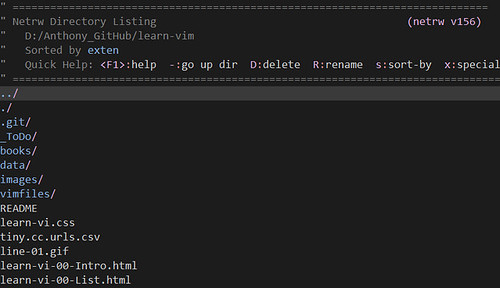
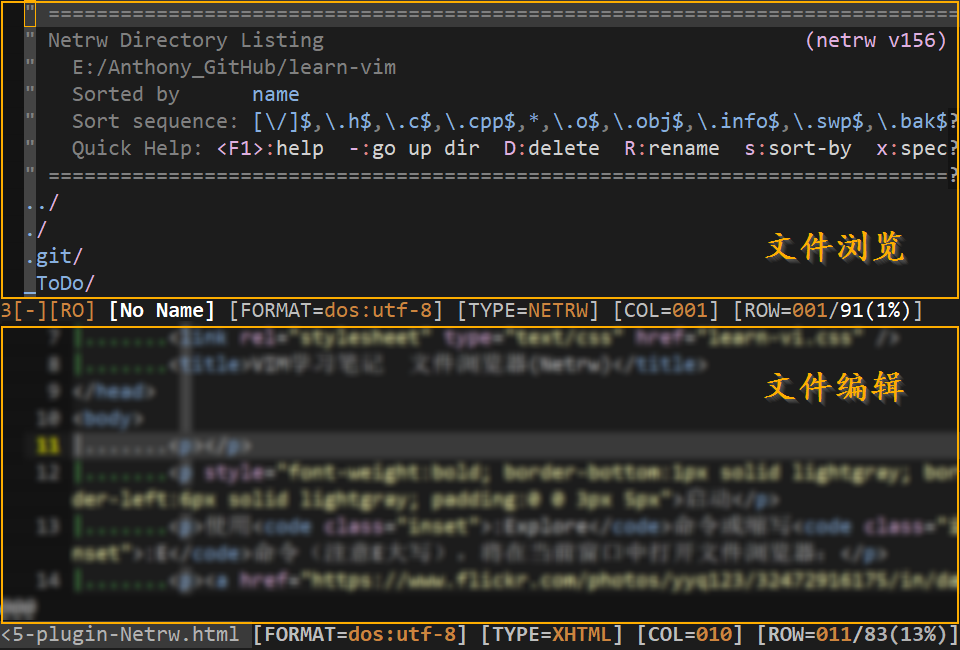
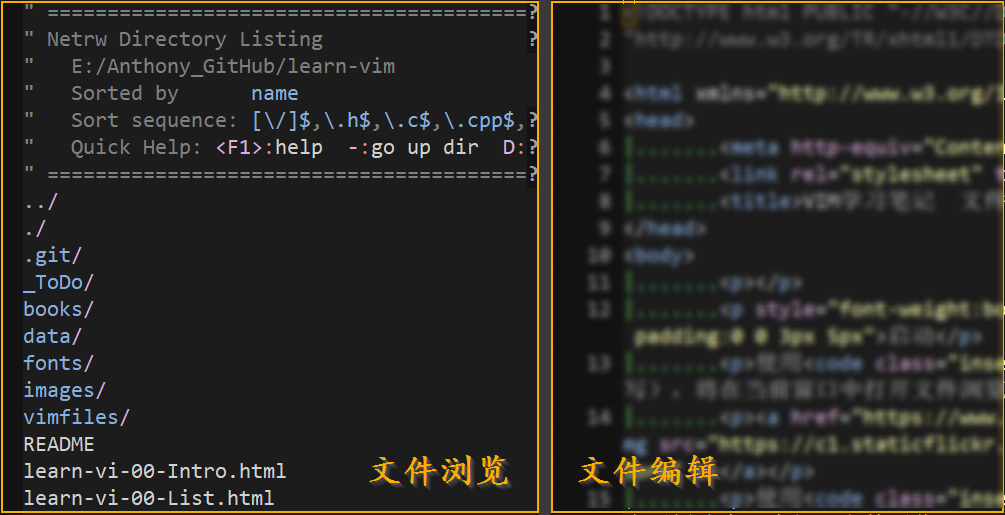
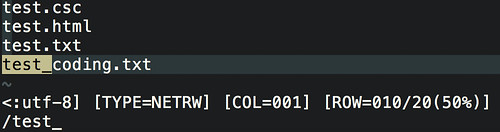
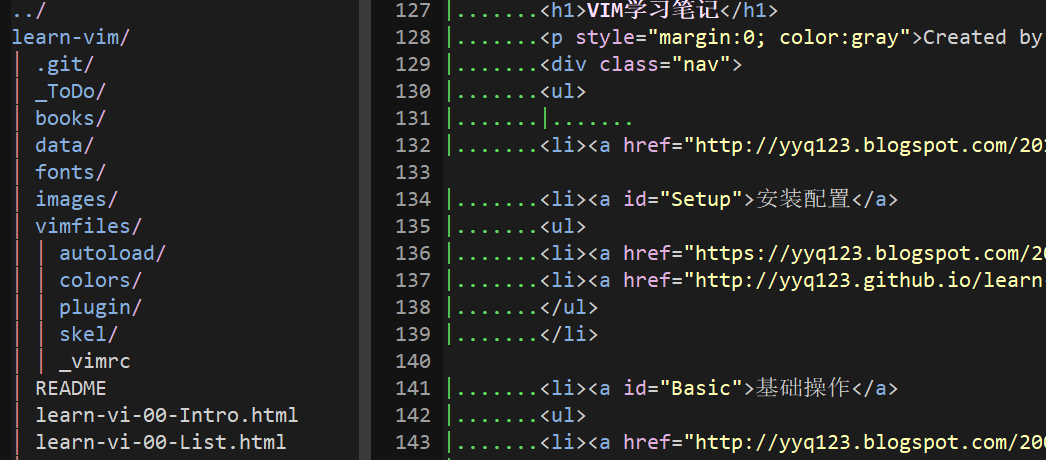
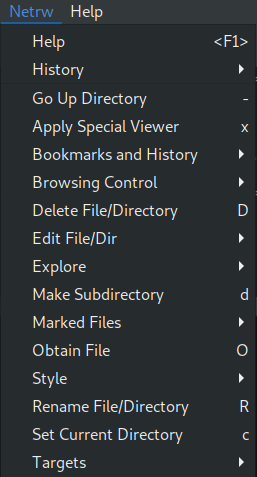



没有评论:
发表评论